Openfiler + Redhat 5.4 Oracle 11gR2 RAC 安装文档
在Linux下安装配置Oracle_11g_R2
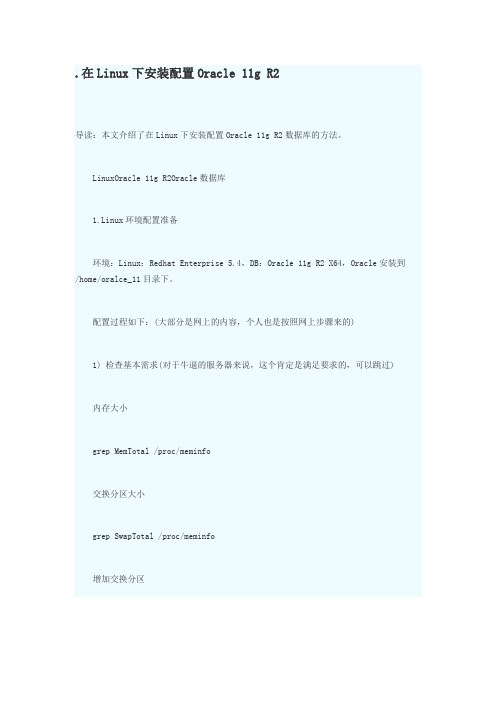
.在Linux下安装配置Oracle 11g R2导读:本文介绍了在Linux下安装配置Oracle 11g R2数据库的方法。
LinuxOracle 11g R2Oracle数据库1.Linux环境配置准备环境:Linux:Redhat Enterprise 5.4,DB:Oracle 11g R2 X64,Oracle安装到/home/oralce_11目录下。
配置过程如下:(大部分是网上的内容,个人也是按照网上步骤来的)1) 检查基本需求(对于牛逼的服务器来说,这个肯定是满足要求的,可以跳过)内存大小grep MemTotal /proc/meminfo交换分区大小grep SwapTotal /proc/meminfo增加交换分区创建/home/swap这么一个分区文件。
文件的大小是5120000个block,一般情况下1个block为1K,所以这里空间是5G。
dd if=/dev/zero of=/home/swap bs=1024 count=5120000接着再把这个分区变成swap分区。
mkswap /home/swap然后把它加到fstab里面echo "/home/swap swap swap defaults 0 0" >> /etc/fstab2) 检查软件需求,没有的yum install安装rpm -q binutils compat-libstdc++-33 elfutils-libelf elfutils-libelf-devel glibc glibc-common glibc-devel gcc- gcc-c++ libaio-devel libaio libgcc libstdc++ libstdc++-devel make sysstat unixODBC unixODBC-devel pdksh(这里如果出现没有安装的,那么就要把Linux光盘放入,进入Server文件夹,找到对应的RPM包,运行RPM命令来进行安装,如果喜欢图形界面的话,在图像界面也可以通过双击对应的RPM包来安装。
安装redhat_linux_5.5_环境与oracle_11g_数据库

安装redhat linux 5.5 环境与oracle 11g 数据库二、安装redhat linux 5.5操作系统1、插入光盘,安装linux 5.5系统:--> 默认安装,选择语言键盘等--> 自定义划分硬盘: /swap 4G/boot 100M/ 20G/home 10G/tmp 5G--> 设置计算机名:ocp2、选择安装oracle所需要的系统组件:(1)选择软件开发“Software Development”(2)选择“现在定制now”(3)选择“Development”下的:Development Libraries开发库(一定要装,全选)Development Tools开发工具(一定要装,全选)Legacy Software Development老的软件开发包(全选)“Base System”下的:Legacy Software Support老的软件支持(全选)3、重启系统,进入linux的设置,关闭防火墙和Selinux策略,不进行产品注册,不新建帐号,完成。
将所需端口加入防火墙配置中,允许该端口穿透防火墙:[root@ocp ~]#vi /etc/sysconfig/iptables #加入以下内容#打开ftp端口-A RH-Firewall-1-INPUT -p tcp -m state --state NEW -m tcp --dport 21 -j ACCEPT#打开ssh端口-A RH-Firewall-1-INPUT -p tcp -m state --state NEW -m tcp --dport 22 -j ACCEPT#打开80、8080、8081和8082端口-A RH-Firewall-1-INPUT -p tcp -m state --state NEW -m tcp --dport 80 -j ACCEPT-A RH-Firewall-1-INPUT -p tcp -m state --state NEW -m tcp --dport 8080 -j ACCEPT-A RH-Firewall-1-INPUT -p tcp -m state --state NEW -m tcp --dport 8081 -j ACCEPT-A RH-Firewall-1-INPUT -p tcp -m state --state NEW -m tcp --dport 8082 -j ACCEPT#打开ntp时钟同步端口,本机还用作时钟同步源-A RH-Firewall-1-INPUT -p udp -m state --state NEW -m udp --dport 123 -j ACCEPT#打开数据库端口-A RH-Firewall-1-INPUT -p tcp -m state --state NEW -m tcp --dport 1521 -j ACCEPT[root@ocp ~]#/etc/rc.d/init.d/iptables restart三、安装oracle前linux环境配置:1、重启后新建一个命令窗口,检查有无安装相关软件包:[root@ocp ~]# rpm -qa | grep setarch-2*[root@ocp ~]# rpm -qa | grep make-3*[root@ocp ~]# rpm -qa | grep glibc-2*[root@ocp ~]# rpm -qa | grep libaio-0*[root@ocp ~]# rpm -qa | grep compat-libstdc++-33-3*[root@ocp ~]# rpm -qa | grep compat-gcc-34-3*[root@ocp ~]# rpm -qa | grep compat-gcc-34-c++-3*[root@ocp ~]# rpm -qa | grep gcc-4*[root@ocp ~]# rpm -qa | grep libXp-1*[root@ocp ~]# rpm -qa | grep compat-db-4*[root@ocp ~]# rpm -qa | grep openmotif-2* (缺)2、在linux安装光盘中找到“openmotif-2.3.1-2.el5.i386.rpm”上传至linux5.4系统中,并安装这个包:[root@ocp ~]# rpm -Uvh openmotif-2*安装所需的补丁汇总见日记本中的附近《redhat5.5安装ora11g的补丁.rar》3、linux环境检查:(1)操作系统:redhat enterprise linux 5.5[root@ocp ~]# rpm -q redhat-release 查询linux的真正版本[root@ocp ~]# df -h oracle或u01目录的空间要大于5G以上[root@ocp ~]# du -sh /tmp/ 可用空间要大于400M以上(2)物理内存:[root@ocp ~]# grep MemTotal /proc/meminfo(3)交换分区:至少要物理内存的1.5倍以上[root@ocp ~]# grep SwapTotal /proc/meminfo四、安装oracle前初始工作:1.创建用户和用户组:[root@ocp ~]# groupadd oinstall[root@ocp ~]# groupadd dba[root@ocp ~]# useradd -g oinstall -G dba oracle[root@ocp ~]# passwd oracle2.创建并设置安装目录[root@ocp ~]# mkdir -p /home/oracle[root@ocp ~]# chmod -R 775 /home/oracle[root@ocp ~]# chown -R oracle:oinstall/home/oracle3.安装前修改的六处配置文件:(1)linux版本文件:/etc/redhat-release (安装完以后记得要恢复回去)[root@ocp ~]# vi /etc/redhat-release 把里面的5.4版本改为4.4 ,这样oracle 10g才支持,经过证实,redhat5.5下安装ora11g不用这样做,不会影响下面的安装。
Install Oracle 11gR2 RAC on RedHat Linux AS 5.4

Install Oracle 11gR2 RAC on RedHat Linux AS5.4作者:何晓彬2012年2月QQ:429018MSN:unable_he@目录Install Oracle 11gR2 RAC on RedHat Linux AS 5.4 (1)一.主机系统配置及软件规划 (4)1.1 硬件 (4)1.2 软件规划 (4)二.安装操作系统 (5)2.1 操作系统安装步骤 (5)2.2RDAC 安装步骤 (5)三.安装ORACLE (6)3.1 创建用户组和用户 (6)3.2 创建目录 (7)3.3 修改hosts文件 (7)3.4 修改limits.conf 文件 (7)3.5 添加pam_limits.so 模块 (8)3.6 修改linux 内核参数 (8)3.7 修改profile (8)3.8 停ntp 时间同步(11G 新增检查选项) (9)3.9 查看tmpfs 大小是否大于1G (9)3.10 磁盘划分 (9)3.12 安装ASM (11)3.13 配置ASM (11)3.14 创建ASM (11)3.15 为用户等效性配置SSH (12)3.16 修改gird、oracle 用户的.bash_profile 文件 (14)3.17 校验能否安装grid (16)3.18 安装grid (36)3.19 安装Oracle 软件 (51)3.20 创建ASM 磁盘组 (63)3.21 创建数据库 (67)四.维护ORACLE RAC (79)4.1 查看RAC 运行状态 (79)4.2 启动oracle rac (80)4.3 关闭oracle rac (80)4.4 查看各资源状态 (80)4.5 启用各资源 (80)五.建立RAC的DataGuard (81)5.1 RAC +DataGuard组合 (81)5.2 Standby配置 (81)5.3 配置说明 (81)5.4 Standby数据库配置 (82)5.4.1 备库建立相关目录 (82)5.4.2配置主备库的监听 (82)5.5 在主库上创建密码文件和控制文件 (84)5.6 参数文件 (84)5.7 主库RMAN备份并传输到standby (86)5.8 启动备库到nomount状态 (87)5.9 RMAN还原备库 (87)5.10 检查Standby数据库 (87)5.11 添加standby redo log 日志 (88)5.12 检查主备库的日志同步情况 (89)一.主机系统配置及软件规划1.1 硬件1.2 软件规划二.安装操作系统2.1 操作系统安装步骤具体可以操作可以参考文件安装/chs/support/guide/redhat-as5-install-guide.pdf 注意安装软件选择定制要安装的软件包,选择全部安装安装完成后需要补安装oracle11g rac 必要的操作系统包rpm –ivh libaio-devel-0.3.106-5.i386.rpmrpm –ivh libaio-devel-0.3.106-5.x86_64.rpmrpm –ivh unixODBC-devel-2.2.11-7.1.i386.rpmrpm –ivh unixODBC-devel-2.2.11-7.1.x86_64.rpmrpm -ivh sysstat-7.0.22.2RDAC 安装步骤如果是双HBA 卡,还需要安装RDAC 多路径的软件rdac-LINUX-09.03.0C05.0504-source.tar.gztar zxvf rdac-LINUX-09.03.0C05.0439-source.tar.gzcd linuxrdac-09.03.0C05.0504/makemake installvi /etc/grub.conf修改default=1添加title Red Hat Enterprise Linux Server (2.6.18-164.el5)root (hd0,0)kernel /vmlinuz-2.6.18-164.el5 ro root=/dev/VolGroup00/LogVol00 rhgb quietinitrd /mpp-2.6.18-164.el5.img三.安装ORACLE3.1 创建用户组和用户注意(11G 需要多建一个用户grid 原来的CRS 软件安装在这个用户下)/usr/sbin/groupadd -g 501 oinstall/usr/sbin/groupadd -g 502 dba/usr/sbin/groupadd -g 503 oper/usr/sbin/groupadd -g 504 asmadmin/usr/sbin/groupadd -g 505 asmoper/usr/sbin/groupadd -g 506 asmdba/usr/sbin/useradd -g oinstall -G dba,asmdba,oper oracle/usr/sbin/useradd -g oinstall -G asmadmin,asmdba,asmoper,oper,dba grid[root@HISDB1 ~]# /usr/sbin/groupadd -g 501 oinstall[root@HISDB1 ~]# /usr/sbin/groupadd -g 502 dba[root@HISDB1 ~]# /usr/sbin/groupadd -g 503 oper[root@HISDB1 ~]# /usr/sbin/groupadd -g 504 asmadmin[root@HISDB1 ~]# /usr/sbin/groupadd -g 505 asmoper[root@HISDB1 ~]# /usr/sbin/groupadd -g 506 asmdba[root@HISDB1 ~]# /usr/sbin/useradd -g oinstall -G dba,asmdba,oper oracle [root@HISDB1 ~]# /usr/sbin/useradd -g oinstall -Gasmadmin,asmdba,asmoper,oper,dba grid[root@HISDB1 ~]## id oracleuid=500(oracle) gid=501(oinstall)groups=501(oinstall),502(dba),503(oper),506(asmdba)[root@HISDB1 ~]# passwd oracleChanging password for user oracle.New UNIX password:BAD PASSWORD: it is based on a dictionary wordRetype new UNIX password:passwd: all authentication tokens updated successfully.[root@HISDB1 ~]# id griduid=501(grid) gid=501(oinstall)groups=501(oinstall),502(dba),503(oper),504(asmadmin),505(asmoper),50 6(asmdba)[root@HISDB1 ~]# passwd gridChanging password for user grid.New UNIX password:BAD PASSWORD: it is too shortRetype new UNIX password:passwd: all authentication tokens updated successfully.[root@HISDB1 ~]#3.2 创建目录mkdir -p /home/oraclemkdir -p /home/gridmkdir -p /oracle/product/11.2.0.3/dbmkdir -p /oracle/product/11.2.0.3/gridmkdir -p /oracle/app/oraclechown -R grid:oinstall /home/gridchown -R oracle:oinstall /home/oraclechown -R grid:oinstall /oracle/product/11.2.0.3/grid chown -R oracle:oinstall /oracle/app/oraclechown -R oracle:oinstall /oracle/product/11.2.0.3/db在两个节点上均执行这些操作。
Oracle 11gR2 +ASM install for RedHat 5.4 x86_64

Oracle 11gr2 +ASM for RedHat 5.4 X86_642014/03/14 目录一、安装前准备 (3)1、安装环境 (3)2、挂载iscsi存储 (3)2.1、扫描可用的iscsi磁盘设备 (3)2.2、挂载iscsi设备并对挂载成功的设备进行fdisk (3)2.3、最终挂载成功的iscsi磁盘设备,如红圈中所示 (3)3、配置udev(创建ASM磁盘) (4)3.1、获取ISCSI设备的唯一标示符 (4)3.2、创建规范文件 (4)3.3、在规则文件中添加如下内容 (4)4、启动udev (4)5、创建用户和组 (4)6、创建相关目录并修改相应的访问权限 (4)7、配置内核参数 (4)8、为Oracle和grid 用户设置Shell限制 (5)8.1、在/etc/security/limits.conf中添加如下内容 (5)8.2、在/etc/pam.d/login中添加如下内容 (5)8.3、在/etc/profile中添加如下内容 (5)9、系统中需要安装以下Rpm包,如果没有安装则进行安装 (5)10、Rpm包检查 (6)11、配置相关用户环境变量 (6)11.1、配置grid用户环境变量 (6)11.2、配置ORACLE用户环境变量 (6)12、上传Oracle软件 (6)13、解压软件 (6)二、安装Grid软件 (7)1、Grid用户下运行OUI安装程序,如图-1所示,等待数秒出现如图-2所示界面 (7)2、选择“Skip software updates”,然后点“Next” (8)3、选择“Configure Oracle Infrastructure for a Standalog server”,然后点“Next” (8)4、选择语言,然后点“Next” (9)5、创建ASM磁盘组 (9)6、设置ASM密码,然后点“Next” (10)7、操作系统组权限设置 (10)8、指定grid安装路径 (11)9、创建oraInventory (11)10、先决条件检查 (12)11、选择“Ignore All”,然后点“Next” (12)12、点Install,开始安装grid软件 (13)13、安装进度 (13)14、根据提示执行相关脚本 (14)15、执行过程如下 (14)16、点Close结束grid安装 (17)三、安装Oracle Database软件 (18)1、Oracle用户下运行OUI安装程序 (18)2、去除“I wish to receive security updates via my oracle support”前面的“√”,然后点Next (18)3、选择“Skip software updates”然后点Next (19)4、选择“Install database software only”,然后点next (19)5、选择“Single instance database installation” (20)6、语言选择 (20)7、选择数据库版本 (21)8、指定安装路径 (21)9、操作系统组权限设置 (22)10、先决条件检查 (22)11、点“Ignore All”,然后点Next (23)12、点“Yes”继续下一步安装 (23)13、点Install (24)14、安装进度 (24)15、根据提示执行相关脚本 (25)16、执行过程如下 (25)17、点Close结束Oracle Database 安装 (26)四、DBCA建库 (26)1、在Oracle用户命令行下运行“dbca” (26)2、选择Create a Database (27)3、选择“General Purpose Transaction Processing”,然后点Next (27)4、设置全局数据库名和SID (28)5、禁用OEM (28)6、禁用自动维护任务 (29)7、设置用户口令 (29)8、选择存储类型 (30)9、禁用闪回 (30)10、点Next (31)11、内存设置 (31)12、进程数设置 (32)13、字符集设置 (32)14、连接模式设置 (33)15、物理文件存储路径 (33)16、选择“Create Database” (34)17、点OK,开始创建数据库 (34)18、数据库创建进度 (35)19、点Exit结束创建 (35)五、其它 (36)1、gird_home相关问题 (36)2、内核参数问题 (37)3、小结 (38)一、安装前准备1、因为Oracle 11gR2中,ASM必须单独安装Grid Infrastructure,再加上数据库软件的安装,所需要的磁盘大小一般不超过8G,所以应保证/opt目录所在的文件系统可用空间在8G以上即可。
redhat linux 5.4_x64安装oracle11g-1_64笔录

最近在单位一台DELL T710_x64机器上布置了一个oracle11g-1_64,从网上查很多的资料,进行综合才得以安装成功,以下是安装步骤总结,为给哪些和我一样迷茫过的初学者提供帮助,我的机器配置如下:服务器:DELL T710-64位CPU:E5520 64位×2内存:8G硬盘:STA 1T×3块RAID5 2T操作系统:redhat linux 5.4硬盘分区:/ :60G/boot/ :200m/usr/ :30G/swap/ :20G/tmp/ :10G/home/ :40G/ora/ :120G ;oracle11g-1系统和数据文件都在这个分区/data/ :1.5T..以下是安装步骤:1. 完全安装Redhat Linux server 5.4_X64 操作系统(1) Oracle11g-1下载地址:下载oracle需注册一个账户/technology/software/products/database/oracle11g/111060_linuxsoft.html2. 修改主机配置文件(root身份)#vi /etc/hosts# Do not remove the following line, or various programs# that require network functionality will fail.#ip地址改为服务器的地址192.168.xx.xx localhost4. 修改内核参数(root身份)#vi /etc/sysctl.conf添加下列代码:(我的服务器内存是8G,如果小于这个数你需要修改下面的参数)kernel.sem=250 32000 100 128 #每个信号对象集的最大信号对象数;系统范围内最大信号net.ipv4.ip_local_port_range=1024 65000 # 应用程序可使用的IPv4端口范围net.core.rmem_default=4194304 #套接字接收缓冲区大小的缺省值net.core.rmem_max=4194304 #套接字接收缓冲区大小的最大值net.core.wmem_default=262144 #套接字发送缓冲区大小的缺省值net.core.wmem_max=262144 #套接字发送缓冲区大小的最大值#sysctl –p 使其生效执行后显示如下:net.ipv4.ip_forward = 0net.ipv4.conf.default.rp_filter = 1net.ipv4.conf.default.accept_source_route = 0 kernel.sysrq = 0kernel.core_uses_pid = 1net.ipv4.tcp_syncookies = 1kernel.msgmnb = 65536kernel.msgmax = 65536kernel.shmmax = 4294967295kernel.shmall = 268435456kernel.sem = 250 32000 100 128net.ipv4.ip_local_port_range = 1024 65000 net.core.rmem_default = 4194304net.core.rmem_max = 4194304net.core.wmem_default = 262144net.core.wmem_max = 2621445. 创建oracle用户和组# groupadd oinstall# groupadd dba# groupadd oper# useradd -g oinstall -G dba,oper oracle# passwd oracle (设置oracle账户口令)6.验证nobody用户:# id nobody显示如下:uid=99(nobody) gid=99(nobody) groups=99(nobody)7.赋予.ora分区写入权限给oracle账户#chown -R oracle:oinstall /ora8.为oracle用户设置Shell限制#vi /etc/security/limits.conf文件尾部添加下列代码:* soft nproc 2047* hard nproc 16384* soft nofile 1024* hard nofile 655369.修改登录参数(此步骤做完后,服务器只能远程登录了,测试中未使用此步骤)# vi /etc/pam.d/login添加下列代码:#session required /lib/security/pam_limits.so10.修改/etc/profile文件# vi /etc/profile文件尾部添加下列代码:if [ $USER = "oracle" ]; thenif [ $SHELL = "/bin/ksh" ]; thenulimit -p 16384ulimit -n 65536elseulimit -u 16384 -n 65536fifi11.切换到oracle账户#su - oracle12.为oracle用户设置环境变量(oracle身份)$ vi .bash_profileORACLE_SID=orclORACLE_BASE=/ora/oracleORACLE_HOME=$ORACLE_BASE/product/11.1.0/db_1 export LC_CTYPE=zh_CN.UTF-8 (安装时界面为中文,可选)export ORACLE_SID ORACLE_BASE ORACLE_HOMEPATH=$PATH:/$ORACLE_HOME/bin:$HOME/bin使其生效:$source .bash_profile15.上传oracle安装程序到/home/oracle目录以oracle用户上传并解压$unzip linux_11gR1_database.zip$cd database新开一个终端窗口,以root身份执行命令#xhost +然后回到oracle窗口$./runInstaller 开始安装....16. 启动oracle监听配置界面(oracle)$netca17.创建数据库(oracle)$dbca18.启动和停止监听:/ora/oracle/product/11.1.0/db_1/bin/lsnrctl start LISTENER$lsnrctl start$lsnrctl stop19.启动数据库$sqlplus /nologSQL>conn /as sysdbaSQL>startup (启动)---------------------------------------------------------------------SQL*Plus: Release 11.1.0.6.0 - Production on Mon Oct 22 13:57:07 2007 Copyright (c) 1982, 2007, Oracle. All rights reserved.Connected to an idle instance.------------------------------------------------------------------------SQL>shutdown immediate(关闭)查看oracle11g-1是否正确启动起来(root权限)#ps -ef | grep oracle启动和停止Oracle Enterprise Manager:$emctl start dbconsole$emctl stop dbconsole打开IE浏览器登录管理https://192.168.xx.xx:1158/em之后登录,就可以管理oracle11g-1了,包括可以建立数据库新账户、表空间等如果在执行$ sqlplus "/ as sysdba" 时出错:sqlplus: error while loading shared libraries: /data/oracle/product/11.1/lib/libnnz11.so: cannot restore segment prot after reloc: Permission denied此时只需将SELinux设置由Enforcing改为Permissve(宽容)就可以了以root身份执行$su –root)# setenforce 0# getenforcePermissive (宽容)回到oracle用户# su – oracle再次执行$ sqlplus "/ as sysdba"SQL*Plus: Release 11.1.0.6.0 - Production on Mon Oct 22 13:57:07 2007Copyright (c) 1982, 2007, Oracle. All rights reserved.Connected to an idle instance.一切OK了设置防火墙(如果需要对这台数据库服务器远程访问,还需设置防火墙打开与oracle的有关端口):1158em端口:1521 lsnr监听端口以root身份执行命令#vi /etc/sysconfig/iptables-A RH-Firewall-1-INPUT -p tcp -m state --state NEW -m tcp --dport 1521 -j ACCEPT-A RH-Firewall-1-INPUT -p tcp -m state --state NEW -m tcp --dport 1158 -j ACCEPT配置oracle11g-1随linxu启动(以oracle身份)$vi /etc/oratab 设置oracle11g-1自启参数:orcl:/u01/app/oracle/product/10.2.0/db_1:Y(以root身份)#vi /etc/rc.local 添加代码:setenforce 0su - oracle -c dbstartsu – oracle –c “lsnrctl start”(全文完)2009-10-11本文来自CSDN博客,转载请标明出处:/disremember/archive/2009/10/11/4652589.aspx。
在RedHat中安装Oracle 11g图解

在RedHat系统中安装oracle 11g1.使用root账户登录系统后,在桌面空白处点击右键,选择打开终端,在终端中使用rpm –q 包名检查以下包是否被安装。
binutils-2.15.92.0.2compat-libstdc++-33-3.2.3compat-libstdc++-33-3.2.3 (32 bit)elfutils-libelf-0.97elfutils-libelf-devel-0.97expat-1.95.7gcc-3.4.6gcc-c++-3.4.6glibc-2.3.4-2.41glibc-2.3.4-2.41 (32 bit)glibc-common-2.3.4glibc-devel-2.3.4glibc-headers-2.3.4libaio-0.3.105libaio-0.3.105 (32 bit)libaio-devel-0.3.105libaio-devel-0.3.105 (32 bit)libgcc-3.4.6libgcc-3.4.6 (32-bit)libstdc++-3.4.6libstdc++-3.4.6 (32 bit)libstdc++-devel 3.4.6make-3.80numactl-0.6.4.x86_64pdksh-5.2.14sysstat-5.0.5以compat-libstdcc++-33-3.2.3 为例,包文件名中最后一个横杠之后的数字是版本号,如:-3.2.3 为版本号,检查时只检查包是否已安装,版本号可以不同,因此使用命令rpm -q compat-libstdc++-33来检查包是否已安装。
如图:这说明这个包已安装。
如果输入命令执行后出现package compat-libstdc++-33 is not installed的字样,那么说明compat-libstadc++-33这个包没有安装,需要将这个包的名字记录下来。
Linux-RHEL5.4下oracle10g超详细安装记录(适合新手)

前言:作为一个新手,linux下安装oracle简直无比痛苦,如果看的途中有问题,欢迎加我QQ756058257特地写下详细记录,供新手参考,共同成长。
本人安装环境:虚拟机:VMware10,系统:RHEL5.4,64位:安装前准备:修改系统版本vi /etc/redhat-release(进入redhat-release,把5.4改成4,oracle只支持4以下的版本,装完记得改回来)进入linux安装盘的Server目录#cd /media/RHEL_5.4 i386 DVD/Server用以下指令进行批量安装包(安装包步骤网上一堆一堆乱七八糟的,下面代码是我搜集无数资料所得,一步成功,永无后患)先输入这一段#rpm -ivh compat-libstdc++-33* elfutils-libelf-devel* glibc-devel-2* glibc-headers-2* gcc-4* libgomp-4* gcc-c++-4* libaio-devel* libstdc++-devel-4* unixODBC*再安装#rpm -ivh libXp-1.0.0-8.1.el5.i386.rpm这个包(有的不需要,还是安装了吧,不一定是精确地名字,版本有所不同,总之关键字是libXp,i386)1.3. 修改系统内核参数# vi /etc/sysctl.conf这两个是改现有的kernel.shmall = 2097152 // 该参数表示系统一次可以使用的共享内存总量(以页为单位)。
缺省值就是2097152,通常不需要修改,有的系统需要修改,但是安装时系统会有很明显提示,到时候直接修改成提示值就可以,很简单kernel.shmmax = 2147483648 // 该参数定义了共享内存段的最大尺寸(以字节为单位)。
缺省为32M,对于oracle来说,该缺省值太低了,通常将其设置为2G以下为新添加kernel.shmmni = 4096kernel.sem = 250 32000 100 128fs.file-max = 65536net.ipv4.ip_local_port_range = 1024 65000net.core.rmem_default = 262144net.core.rmem_max = 262144net.core.wmem_default = 262144net.core.wmem_max = 262144kernel.shmmni = 4096 // 这个内核参数用于设置系统范围内共享内存段的最大数量。
oracle11gr2racforredhat5.doc
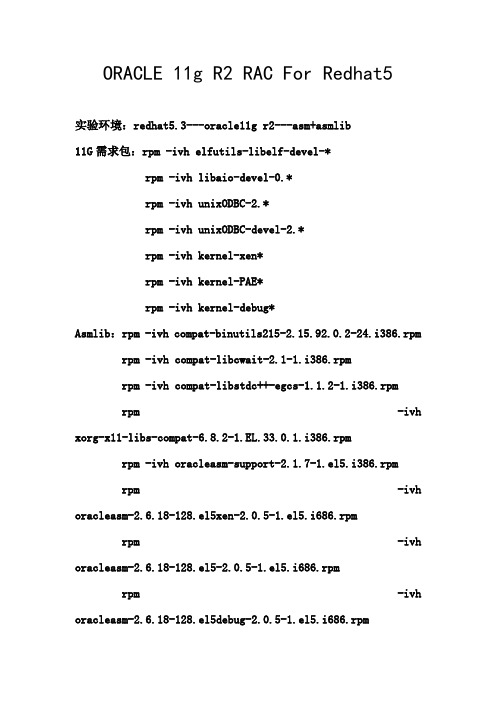
ORACLE 11g R2 RAC For Redhat5实验环境:redhat5.3---oracle11g r2---asm+asmlib11G需求包:rpm -ivh elfutils-libelf-devel-*rpm -ivh libaio-devel-0.*rpm -ivh unixODBC-2.*rpm -ivh unixODBC-devel-2.*rpm -ivh kernel-xen*rpm -ivh kernel-PAE*rpm -ivh kernel-debug*Asmlib:rpm -ivh compat-binutils215-2.15.92.0.2-24.i386.rpm rpm -ivh compat-libcwait-2.1-1.i386.rpmrpm -ivh compat-libstdc++-egcs-1.1.2-1.i386.rpmrpm -ivh xorg-x11-libs-compat-6.8.2-1.EL.33.0.1.i386.rpmrpm -ivh oracleasm-support-2.1.7-1.el5.i386.rpm rpm -ivh oracleasm-2.6.18-128.el5xen-2.0.5-1.el5.i686.rpmrpm -ivh oracleasm-2.6.18-128.el5-2.0.5-1.el5.i686.rpmrpm -ivh oracleasm-2.6.18-128.el5debug-2.0.5-1.el5.i686.rpmrpm -ivh oracleasm-2.6.18-128.el5-debuginfo-2.0.5-1.el5.i686.rpm rpm -ivh oracleasm-2.6.18-128.el5PAE-2.0.5-1.el5.i686.rpmrpm -ivh oracleasmlib-2.0.4-1.el5.i386.rpm一、安装环境准备1、#vi /etc/hosts2、#vi /etc/sysctl.conf3、vi /etc/security/limits.conf4、vi /etc/pam.d/login5、vi /etc/rc.local6、添加用户和组7、创建所需目录8、修改变量文件#vi /home/oracle/.bash_profile(rac1=racdb1,rac2=racdb2)#vi /etc/home/grid/.bash_profile(rac1=+ASM1,rac2=+ASM2)9、安装支持包10、划磁盘11、配置NTP#vi /etc/ntp.conf(rac1)#vi /etc/ntp.conf(rac2)#vi /etc/sysconfig/ntpd(rac1.rac2)#service ntpd restart(rac1.rac2) #chkconfig ntpd on(rac1.rac2)12、配置SSH(grid和oracle)13、配置ASMA.双节点配置B:主节点配置C:双节点执行查看二、grid安装1、上传介质并解压,安装前执行检查(全部为passed)2、./runInstaller3、For cluster,Next4、Advanced,next5、Next6、Next(add令一个节点rac2,ssh-test)7、Next8、Next9、Next(选择ocr和vote磁盘--external--crs_disk)10、Next(用相同密码管理)(Ss123456)11、Next12、Next13、Next(base和software应在不同目录)14、Next15、Next16、Finish17、Rac1、rac2双节点以root执行脚本18、OK19、报错20802(解析不了scan导致,对实验无影响)20、OK--close21、查看集群状态22、over三、oracle软件安装1、./runInstaller2、Next3、YES4、Next5、Next6、Next7、Next8、Next9、Next10、Finish11、双节点执行脚本12、OK13、Close14、over四、Oracle库安装1、dbca2、Next3、Next4、Next(db_name为SID前缀,select all)5、Next6、Next7、Next(same password)8、next9、Next10、Next11、Next12、Next。
oracle 11gR2安装

RHEL5.4安装oracle11gR2Step1:创建目录存放安装介质[root@localhost ~]#mkdir -p /hsw_media拷贝安装介质到目录/hsw_media解压安装介质使用unzip命令查看解压后database文件夹大小[root@localhost hsw_media]#du -sm databaseStep2:创建相关用户和组oracle不能在root帐户下进行安装,所以需要为oracle的安装专门创建一个用户,同时需要创建dba和oinstall的用户组。
以下命令将创建dba和oinstall用户组:[root@localhost ~]#groupadd dba[root@localhost ~]#groupadd oinstall以下命令将创建oracle用户,并设置密码[root@localhost ~]#useradd -g oinstall -G dba oracle[root@localhost ~]#passwd oracleChanging password for user oracle.New UNIX password: [在此键入密码]BAD PASSWORD: it is based on a dictionary wordRetype new UNIX password: [在此再次键入密码]passwd: all authentication tokens updated successfully.以下命令将oracle安装目录赋予oracle用户oinstall用户组[root@localhost ~]#chown –R oracle:oinstall /hsw_media[root@localhost ~]# mkdir -p /oracle/ora11gR2/product[root@localhost ~]# mkdir -p /oracle/ora11gR2/oradata[root@localhost ~]# mkdir -p /oracle/ora11gR2/oraInventory[root@localhost ~]# chown -R oracle:oinstall /oracle[root@localhost ~]# chmod -R 775 /oracleStep3:安装需要的rpm包首先挂载安装介质[root@localhost ~]#mkdir /mnt/cdrom[root@localhost ~]#mount /dev/cdrom /mnt/cdrom所需安装的rpm包如下安装命令rpm -ivh,命令结尾加上--force --nodeps,忽略依赖关系例:rpm -ivh compat-libstdc++-33-3.2.3* --force --nodepsbinutils-2.17.50.0.6compat-libstdc++-33-3.2.3compat-libstdc++-33-3.2.3 (32 bit) elfutils-libelf-0.125elfutils-libelf-devel-0.125gcc-4.1.2gcc-c++-4.1.2glibc-2.5-24glibc-2.5-24 (32 bit)glibc-common-2.5glibc-devel-2.5glibc-devel-2.5 (32 bit)glibc-headers-2.5ksh-20060214libaio-0.3.106libaio-0.3.106 (32 bit)libaio-devel-0.3.106libaio-devel-0.3.106 (32 bit)libgcc-4.1.2libgcc-4.1.2 (32 bit)libstdc++-4.1.2libstdc++-4.1.2 (32 bit)libstdc++-devel 4.1.2make-3.81sysstat-7.0.2unixODBC-2.2.11unixODBC-devel-2.2.11Step4:修改系统参数vi /etc/sysctl.conf, 在末尾添加如下参数: [root@localhost ~]# vi /etc/sysctl.conf fs.aio-max-nr = 1048576fs.file-max = 6815744kernel.shmall = 2097152kernel.shmmax = 1073741824kernel.shmmni = 4096kernel.sem = 250 32000 100 128net.ipv4.ip_local_port_range = 9000 65500 net.core.rmem_default = 262144net.core.rmem_max = 4194304net.core.wmem_default = 262144net.core.wmem_max = 1048586保存并使之生效:[root@localhost oracle]#/sbin/sysctl -p-p是打印到屏幕对oracle帐号进行资源限制。
Oracle 11gR2 RAC 安装配置 - gentoofly - 博客

mhtml:file://E:\bk\rac有关\Oracle 11gR2 RAC 安装配置 - gentoofly - 博客园.mht
2015/7/24
w
页码,2/15(W)
Copyright ©2015 gentoofly
172.168.1.192 rac2-priv rac2-priv.localdomain #Virtual 虚拟IP地址 192.168.1.172 rac1-vip rac1-vip.localdomain 192.168.1.174 rac2-vip rac2-vip.localdomain #SCAN 192.168.1.176 rac-cluster rac-cluster-scan 创建oracle用户和grid用户 在两台服务器上分别执行下列操作 [root@rac1 ~]# groupadd -g 5000 asmadmin [root@rac1 ~]# groupadd -g 5001 asmdba [root@rac1 ~]# groupadd -g 5002 asmoper [root@rac1 ~]# groupadd -g 6000 oinstall [root@rac1 ~]# groupadd -g 6001 dba [root@rac1 ~]# groupadd -g 6002 oper [root@rac1 ~]# useradd -m -u 1100 -g oinstall -G asmadmin,asmdba,asmoper -d /home/gr id -s /bin/bash grid #创建grid用户,这个用户属于oinstall组,附加组有asmadmin,asmdba,asmoper [root@rac1 ~]# useradd -m -u 1101 -g oinstall -G dba,oper,asmdba -d /home/oracle -s /bi n/bash oracle #创建oracle用户,这个用户属于oinstall组,附加组有asmadmin,asmdba,asmoper [root@rac1 ~]# mkdir -p /oracle/app/grid [root@rac1 ~]# mkdir -p /oracle/app/11.2.0/grid [root@rac1 ~]# mkdir -p /oracle/app/oracle [root@rac1 ~]# passwd oracle [root@rac1 ~]# passwd grid [root@rac1 ~]# chown -R grid:oinstall /oracle/app/grid [root@rac1 ~]# chmod -R 775 /oracle/app/grid [root@rac1 ~]# chown -R grid:oinstall /oracle/app/11.2.0/grid [root@rac1 ~]# chmod -R 775 /oracle/app/11.2.0/grid [root@rac1 ~]# chown -R oracle:oinstall /oracle/app/oracle [root@rac1 ~]# chmod -R 775 /oracle/app/oracle 设置oracle用户和grid用户的环境变量 设置oracle用户环境变量,在两个节点上执行下列操作,注意两节点的ORACLE_SID是不同的 [oracle@rac1 ~]# vim .bash_profile # Oracle Settings TMP=/tmp; export TMP TMPDIR=$TMP; export TMPDIR ORACLE_HOSTNAME=rac1.localdomain; export ORACLE_HOSTNAME ORACLE_UNQNAME=RAC; export ORACLE_UNQNAME ORACLE_BASE=/oracle/app/oracle; export ORACLE_BASE ORACLE_HOME=$ORACLE_BASE/product/11.2.0/db_1; export ORACLE_HOME ORACLE_SID=RAC1; export ORACLE_SID #注意这里,在主机rac1上,它的实例名为RAC1 而在rac2主机,它的实例名RAC2 ORACLE_TERM=xterm; export ORACLE_TERM BASE_PATH=/usr/sbin:$PATH; export BASE_PATH PATH=$ORACLE_HOME/bin:$BASE_PATH; export PATH LD_LIBRARY_PATH=$ORACLE_HOME/lib:/lib:/usr/lib; export LD_LIBRARY_PATH
Oracle 11gR2 RAC ASM Multipath ESXi Openfile

Oracle 11gR2 RAC ASM Multipath ESXiOpenfiler 1.介绍硬件配置:FUJITSU PRIMERGY RX300 S7 ,内存128G,硬盘2T虚拟机版本:VMware ESXi 5.5 update1Openfiler版本:2.99.1虚拟客户机:Oracle Linux 6 update 7Oracle数据库版本:11.2.0.4rac架构规划:安装VMware ESXi 5.5 update1 (略)安装Openfiler(略)Openfilter配置:https://10.10.10.200:446使用默认的用户名密码进行登陆User:openfilerPass:password安装Oracle Linux 6.7 (略)安装时选择“Desktop”模式,安装完成后关闭防火墙和selinux 安装必要的软件包:配置本地yum安装源:mount -o loop OracleLinux-R6-U7-Server-x86_64-dvd.iso /mediacd /etc/you.repos.dvilocal.repo[oel6]name=Enterprise Linux 6.7 DVDbaseurl=file:///media/Servergpgcheck=0enabled=1yum install oracle-rdbms-server-11gR2-preinstall安装Oracle:(以下操作在所有节点)cat /etc/sysctl.conf# oracle-rdbms-server-11gR2-preinstall setting for fs.file-max is 6815744fs.file-max = 6815744# oracle-rdbms-server-11gR2-preinstall setting for kernel.sem is '250 32000 100 128'kernel.sem = 250 32000 100 128# oracle-rdbms-server-11gR2-preinstall setting for kernel.shmmni is 4096kernel.shmmni = 4096# oracle-rdbms-server-11gR2-preinstall setting for kernel.shmall is 1073741824 on x86_64# oracle-rdbms-server-11gR2-preinstall setting for kernel.shmall is 2097152 on i386# oracle-rdbms-server-11gR2-preinstall setting for kernel.shmmax is 4398046511104 on x86_64 # oracle-rdbms-server-11gR2-preinstall setting for kernel.shmmax is 4294967295 on i386 kernel.shmmax = 4398046511104# oracle-rdbms-server-11gR2-preinstall setting for kernel.panic_on_oops is 1 per Orabug 19212317kernel.panic_on_oops = 1# oracle-rdbms-server-11gR2-preinstall setting for net.core.rmem_default is 262144net.core.rmem_default = 262144# oracle-rdbms-server-11gR2-preinstall setting for net.core.rmem_max is 4194304net.core.rmem_max = 4194304# oracle-rdbms-server-11gR2-preinstall setting for net.core.wmem_default is 262144net.core.wmem_default = 262144# oracle-rdbms-server-11gR2-preinstall setting for net.core.wmem_max is 1048576net.core.wmem_max = 1048576# oracle-rdbms-server-11gR2-preinstall setting for fs.aio-max-nr is 1048576fs.aio-max-nr = 1048576# oracle-rdbms-server-11gR2-preinstall setting for net.ipv4.ip_local_port_range is 9000 65500 net.ipv4.ip_local_port_range = 9000 65500cat /etc/security/limits.conf# oracle-rdbms-server-11gR2-preinstall setting for nofile soft limit is 1024oracle soft nofile 1024# oracle-rdbms-server-11gR2-preinstall setting for nofile hard limit is 65536oracle hard nofile 65536# oracle-rdbms-server-11gR2-preinstall setting for nproc soft limit is 16384# refer orabug15971421 for more info.oracle soft nproc 16384# oracle-rdbms-server-11gR2-preinstall setting for nproc hard limit is 16384oracle hard nproc 16384# oracle-rdbms-server-11gR2-preinstall setting for stack soft limit is 10240KBoracle soft stack 10240# oracle-rdbms-server-11gR2-preinstall setting for stack hard limit is 32768KBoracle hard stack 32768# oracle-rdbms-server-11gR2-preinstall setting for memlock hard limit is maximum of {128GB (x86_64) / 3GB (x86) or 90 % of RAM}oracle hard memlock 134217728# oracle-rdbms-server-11gR2-preinstall setting for memlock soft limit is maximum of {128GB (x86_64) / 3GB (x86) or 90% of RAM}oracle soft memlock 134217728grid soft nofile 1024grid hard nofile 65536grid soft nproc 16384grid hard nproc 16384grid soft stack 10240grid hard stack 32768grid hard memlock 134217728grid soft memlock 134217728配置iSCSI(启动器)服务:serviceiscsi startserviceiscsid startchkconfigiscsi onchkconfigiscsid on[root@host1 rules.d]# iscsiadm -m discovery -t sendtargets -p 10.10.10.20010.10.10.200:3260,1 .openfiler:tsn.a5e4c27b1e4d10.10.10.201:3260,1 .openfiler:tsn.a5e4c27b1e4d10.10.10.200:3260,1 .openfiler:tsn.a55e30d0c0e910.10.10.201:3260,1 .openfiler:tsn.a55e30d0c0e9手工登录:iscsiadm -m node -T 10.10.10.200:3260,1 .openfiler:tsn.a5e4c27b1e4d –l -p 10.10.10.200iscsiadm -m node -T 10.10.10.201:3260,1 .openfiler:tsn.a5e4c27b1e4d –l -p 10.10.10.200iscsiadm -m node -T 10.10.10.200:3260,1 10.10.10.200:3260,1 .openfiler:tsn.a55e30d0c0e9 –l -p 10.10.10.200iscsiadm -m node -T 10.10.10.201:3260,1 10.10.10.200:3260,1 .openfiler:tsn.a55e30d0c0e9 –l -p 10.10.10.200Display current sessions# iscsiadm -m sessiontcp: [1] 10.10.10.200:3260,1 .openfiler:tsn.a5e4c27b1e4d (non-flash)tcp: [2] 10.10.10.201:3260,1 .openfiler:tsn.a5e4c27b1e4d (non-flash)tcp: [3] 10.10.10.200:3260,1 .openfiler:tsn.a55e30d0c0e9 (non-flash)tcp: [4] 10.10.10.201:3260,1 .openfiler:tsn.a55e30d0c0e9 (non-flash)安装multipath:yum install device-mapper-multipath配置multipath:cat /etc/multipath.confblacklist {devnode "^sda[1-2]"}defaults {user_friendly_names yespath_grouping_policymultibusfailback immediateno_path_retry fail}启动服务:servicemultipathd startcat/etc/udev/rules.d/12-dm-permissions.rulesENV{DM_NAME}=="mpathb", OWNER:="grid", GROUP:="asmadmin", MODE:="0660", SYMLINK+="oracleasm/disk-$env{DM_NAME}"Reload UDEV ( OEL 6 style )udevadm control --reload-rulesstart_udevcat /etc/hosts:10.10.10.11 host1 10.10.10.12 host2 10.10.10.21 host1-vip10.10.10.22 host2-vip10.10.10.31 host-cluster host-cluster-scan192.168.1.11 host1-priv192.168.1.12 host2-priv建用户:groupadd -g 5000 asmadmingroupadd -g 5001 asmdbagroupadd -g 5002 asmopergroupadd -g 6000 oinstallgroupadd -g 6001 dbagroupadd -g 6002 operuseradd -u 2000 -g oinstall -G asmadmin,asmdba,asmoper griduseradd -u 2001 -g oinstall -G dba,asmdba oracleoracle用户可能之前已经创建,这里命令会报错可使用usermod命令修改oracle用户所属组,否则后台使用DBCA创建库的时候会出错passwd gridpasswd oracle建目录:mkdir –p /oracle/grid_basemkdir –p /oracle/grid_homemkdir –p /oracle/app/product/11.2/db_1chown –R grid:asmadmin /oraclechown –R oracle:oinstall /oracle/app设置环境变量:grid 用户环境变量:export ORACLE_BASE=/oracle/grid_baseexport ORACLE_HOME=/oracle/grid_homeexport GRID_HOME=/oracle/grid_homeexport PATH=$GRID_HOME/bin:$GRID_HOME/OPatch:/sbin:/bin:/usr/sbin:/usr/binexport ORACLE_SID=+ASM1export LD_LIBRARY_PATH=$GRID_HOME/lib:$GRID_HOME/lib32export NLS_LANG=AMERICAN_AMERICA.ZHS16GBKoracle用户环境变量:export ORACLE_BASE=/oracle/appexport ORACLE_HOME=/oracle/app/product/11.2/db_1export PATH=$ORACLE_HOME/bin:$ORACLE_HOME/OPatch:/sbin:/bin:/usr/sbin:/usr/bin export ORACLE_SID=rac1export LD_LIBRARY_PATH=$ORACLE_HOME/lib:$ORACLE_HOME/lib32export NLS_LANG=AMERICAN_AMERICA.ZHS16GBK安装Grid Infrastructure(使用grid用户):检查状态:[root@host1 ~]# crsctl stat res -t--------------------------------------------------------------------------------NAME TARGET STATE SERVER STATE_DETAILS --------------------------------------------------------------------------------Local Resources--------------------------------------------------------------------------------ora.DATA1.dgONLINE ONLINE host1ONLINE ONLINE host2ora.LISTENER.lsnrONLINE ONLINE host1ONLINE ONLINE host2ora.asmONLINE ONLINE host1 StartedONLINE ONLINE host2 Startedora.gsdOFFLINE OFFLINE host1OFFLINE OFFLINE host2workONLINE ONLINE host1ONLINE ONLINE host2ora.onsONLINE ONLINE host1ONLINE ONLINE host2--------------------------------------------------------------------------------Cluster Resources--------------------------------------------------------------------------------ora.LISTENER_SCAN1.lsnr1 ONLINE ONLINE host1ora.cvu1 ONLINE ONLINE host1ora.host1.vip1 ONLINE ONLINE host1ora.host2.vip1 ONLINE ONLINE host2ora.oc4j1 ONLINE ONLINE host1ora.scan1.vip1 ONLINE ONLINE host1打补丁(GI):两节点都执行,使用grid用户cd/oracle/grid_home/crs/install[root@host1 install]# ./rootcrs.pl -unlockUsing configuration parameter file: ./crsconfig_paramsCRS-2791: Starting shutdown of Oracle High Availability Services-managed resources on 'host1' CRS-2673: Attempting to stop 'ora.crsd' on 'host1'CRS-2790: Starting shutdown of Cluster Ready Services-managed resources on 'host1'CRS-2673: Attempting to stop 'ora.LISTENER_SCAN1.lsnr' on 'host1'CRS-2673: Attempting to stop 'ora.LISTENER.lsnr' on 'host1'CRS-2673: Attempting to stop 'ora.oc4j' on 'host1'CRS-2673: Attempting to stop 'ora.DATA1.dg' on 'host1'CRS-2677: Stop of 'ora.cvu' on 'host1' succeededCRS-2672: Attempting to start 'ora.cvu' on 'host2'CRS-2677: Stop of 'ora.LISTENER_SCAN1.lsnr' on 'host1' succeededCRS-2673: Attempting to stop 'ora.scan1.vip' on 'host1'CRS-2677: Stop of 'ora.LISTENER.lsnr' on 'host1' succeededCRS-2673: Attempting to stop 'ora.host1.vip' on 'host1'CRS-2676: Start of 'ora.cvu' on 'host2' succeededCRS-2677: Stop of 'ora.scan1.vip' on 'host1' succeededCRS-2672: Attempting to start 'ora.scan1.vip' on 'host2'CRS-2677: Stop of 'ora.host1.vip' on 'host1' succeededCRS-2672: Attempting to start 'ora.host1.vip' on 'host2'CRS-2676: Start of 'ora.scan1.vip' on 'host2' succeededCRS-2672: Attempting to start 'ora.LISTENER_SCAN1.lsnr' on 'host2'CRS-2676: Start of 'ora.LISTENER_SCAN1.lsnr' on 'host2' succeededCRS-2677: Stop of 'ora.oc4j' on 'host1' succeededCRS-2672: Attempting to start 'ora.oc4j' on 'host2'CRS-2676: Start of 'ora.host1.vip' on 'host2' succeededCRS-2677: Stop of 'ora.DATA1.dg' on 'host1' succeededCRS-2673: Attempting to stop 'ora.asm' on 'host1'CRS-2677: Stop of 'ora.asm' on 'host1' succeededCRS-2676: Start of 'ora.oc4j' on 'host2' succeededCRS-2673: Attempting to stop 'ora.ons' on 'host1'CRS-2677: Stop of 'ora.ons' on 'host1' succeededCRS-2673: Attempting to stop 'work' on 'host1'CRS-2677: Stop of 'work' on 'host1' succeededCRS-2792: Shutdown of Cluster Ready Services-managed resources on 'host1' has completed CRS-2677: Stop of 'ora.crsd' on 'host1' succeededCRS-2673: Attempting to stop 'ora.ctssd' on 'host1'CRS-2673: Attempting to stop 'ora.evmd' on 'host1'CRS-2673: Attempting to stop 'ora.asm' on 'host1'CRS-2673: Attempting to stop 'ora.mdnsd' on 'host1'CRS-2677: Stop of 'ora.evmd' on 'host1' succeededCRS-2677: Stop of 'ora.mdnsd' on 'host1' succeededCRS-2677: Stop of 'ora.asm' on 'host1' succeededCRS-2673: Attempting to stop 'ora.cluster_interconnect.haip' on 'host1'CRS-2677: Stop of 'ora.ctssd' on 'host1' succeededCRS-2677: Stop of 'ora.cluster_interconnect.haip' on 'host1' succeededCRS-2673: Attempting to stop 'ora.cssd' on 'host1'CRS-2677: Stop of 'ora.cssd' on 'host1' succeededCRS-2673: Attempting to stop 'ora.crf' on 'host1'CRS-2677: Stop of 'ora.crf' on 'host1' succeededCRS-2677: Stop of 'ora.gipcd' on 'host1' succeededCRS-2673: Attempting to stop 'ora.gpnpd' on 'host1'CRS-2677: Stop of 'ora.gpnpd' on 'host1' succeededCRS-2793: Shutdown of Oracle High Availability Services-managed resources on 'host1' has completedCRS-4133: Oracle High Availability Services has been stopped.Successfully unlock /oracle/grid_home更新OPatch软件:cd /oracle/grid_homerm -rfOPatch/unzip p6880880_112000_Linux-x86-64.zipcd /oracle/soft/gridunzip p2*******_112040_Linux-x86-64.zipcd/oracle/grid_home/OPatch/./opatchnapply -oh /oracle/grid_home -local /oracle/soft/grid/20996923./opatchlspatches./opatchlsinventory打补丁(DB):两个节点都执行,使用oracle用户cd /oracle/app/product/11.2/db_1/rm -rfOPatch/unzip p6880880_112000_Linux-x86-64.zipcd/oracle/soft/db/unzip p2*******_112040_Linux-x86-64.zipcd /oracle/app/product/11.2/db_1/OPatch./opatchnapply -oh /oracle/app/product/11.2/db_1 -local /oracle/soft/db/20760982./opatchlspatches./opatchlsinventory在root用户下开启crs服务:/oracle/grid_home/rdbms/install/rootadd_rdbms.sh/oracle/grid_home /crs/install/rootcrs.pl -patch系统检查:crsctl check hascrsctl check crscrsctl stat res -t ifconfig–a创建数据库DBCA:调整VKTM优先级:参考文档:百度文库:Oracle 11gR2 RAC ESXiOpenfiler/link?url=zhS05_Rf3zH0CQF-RFpIwOr8S2-q2qw8IHFLDlz9e6UusN-WFN0L vHW9Tm0tRR-MCFuiajwOQaZimYyZpXUJ5zX2Hf45K_V2uTC2qh4wlXSOracle RAC安装中使用multipath实现存储设备持久化/s/blog_48567d850101jxmj.htmlLinux平台的多路径软件multipath的使用案例/23135684/viewspace-745789/Oracle 11g R2+RAC+ASM+OracleLinux6.4安装详解(图)/xmlrpc.php?r=blog/article&id=4681351&uid=29655480在Oracle Enterprise Linux 和iSCSI 上构建您自己的Oracle RAC 11g 集群/technetwork/cn/articles/hunter-rac11gr2-iscsi-083834-zhs.htmlRAC 11.2.0.4 setup using OPENFILER with Multipath ISCSI diskshttp://www.hhutzler.de/blog/rac-11-2-0-4-setup-using-openfiler-with-multipathed-iscsi-disks/#s etup-iscsi-clients-rac-nodesUDEV setup in a Multipath env for RAC/ASMhttp://www.hhutzler.de/blog/udev-setup-for-a-multipath-env/。
RHEL Server 5.4 安装oracle 11g

在RHEL AS5 (5.4)服务器上安装Oracle11g(11.2)数据库步骤:----------------------------------------------------------------BY: Kanghesong 2011.6----------------------------------------------------------------1 、创建用户和组/usr/sbin/groupadd oinstall/usr/sbin/groupadd dba/usr/sbin/useradd -g oinstall -G dba oracle2 、配置OS核心参数1)编辑文件 vi /etc/sysctl.conf把下的加在文件最后fs.aio-max-nr = 1048576fs.file-max = 6815744#kernel.shmall = 2097152#kernel.shmmax = 536870912kernel.shmmni = 4096kernel.sem = 250 32000 100 128net.ipv4.ip_local_port_range = 9000 65500net.core.rmem_default = 262144net.core.rmem_max = 4194304net.core.wmem_default = 262144net.core.wmem_max = 10485862) 使核心参数生效:/sbin/sysctl -p3 、设置oracle用户的shell限制值1)添加以下行到文件 vi /etc/security/limits.conforacle soft nproc 2047oracle hard nproc 16384oracle soft nofile 1024oracle hard nofile 655362)添加以下行到文件 vi /etc/pam.d/loginsession required pam_limits.so3)添加以下行到文件 vi /etc/profile (for bash):if [ $USER = "oracle" ]; thenif [ $SHELL = "/bin/ksh" ]; thenulimit -p 16384ulimit -n 65536elseulimit -u 16384 -n 65536fifiumask 022export LC_ALL=zh_CN.gbkexport LANG=zh_CN.gbkexport ORACLE_BASE=/opt/oraexport ORACLE_SID=orclexport ORACLE_HOME=$ORACLE_BASE/product/11.2.0/dbhome_1export ORACLE_OWNER=oracleexport PATH=$PATH:$ORACLE_HOME/binexport LD_LIBRARY_PATH=$ORACLE_HOME/lib:$LD_LIBRARY_PATHexport NLS_LANG=AMERICAN_AMERICA.ZHS16GBKexport PATH=.:/usr/local/apache/bin:/usr/local/php/bin:$PATH4 、创建目录mkdir -p /opt/ora/chown -R oracle:oinstall /opt/ora/chmod -R 775 /opt/ora/mkdir /opt/oraInventorychown -R oracle:oinstall /opt/oraInventorychmod -R 775 /opt/oraInventory5 、配置oracle用户环境su - oraclevi .bash_profile添加umask 022export ORACLE_BASE=/opt/oraexport ORACLE_SID=orcl执行 . ./.bash_profile在root用户下执行:xhost local:oracle先装OracleInstallPkg.tar.bz2的四个补丁包libaio-devel-3.106sysstat-7.0.2unixODBC-2.2.11unixODBC-delev-2.2.11格式:rpm -ivh xxx.rpm光盘文件:Server目录下回到oracle用户下执行下面两个命令:unset ORACLE_HOMEunset TNS_ADMINORACLE_BASE=/opt/oraexport ORACLE_BASEORACLE_SID=orclexport ORACLE_SID6 、在oracle用户下执行oracle安装程序root下执行 chmod -R 775 *./runInstaller7 、高级配置:dbstart ,dbshut不带ORACLE_HOME参数,可以通过修改dbstart和dbshut脚本文件做到:将 ORACLE_HOME_LISTNER=$1改为 ORACLE_HOME_LISTNER=$ORACLE_HOME高版本oracle的dbstart会自动启动lsnrctl,不需单独执行lsnrctldbstart自动启动数据库实例,需修改/etc/oratab文件,项值从N改为Y , 否则数据库实例需通过sqlplus的startup命令实现启动8 、《开机自动启动oracle》添加以下行到文件 /etc/rc.localsu - root -c '/usr/local/apache/bin/apachectl start'su - oracle -c 'dbstart'su - oracle -c 'emctl start dbconsole'su - mcard -c 'start'9 、《安装oracle instant client》增加以下环境变量:TNS_ADMIN=D:\OracleClientNLS_LANG=AMERICAN_AMERICA.ZHS16GBKORACLE_HOME=D:\OracleClient复制服务器$ORACLE_HOME/network/admin/tnsnames.ora到客户端,修改HOST为oracle服务器IP地址vi /etc/passwd。
RedHat5.4+Oracle+11g+R2+RAC+安装配置详细过程

5.4 #vi /etc/sysconfig/ntpd
增加一个-x参数 # Drop root to id 'ntp:ntp' by default. OPTIONS="-x -u ntp:ntp -p /var/run/ntpd.pid" # Set to 'yes' to sync hw clock after successful ntpdate SYNC_HWCLOCK=no # Additional options for ntpdate NTPDATE_OPTIONS="" 改完后,重起ntp服务 # service ntpd restart
注:rac1和rac2的中的用户名(oracle grid)、所属组(oinstall)、密 码、ID必须一致。
4、 创建目录
#mkdir /u01/app/ #chown -R grid:oinstall /u01/app/
#chmod -R 775 /u01/app/ #mkdir -p /u01/app/oraInventory #chown -R grid:oinstall /u01/app/oraInventory #chmod -R 775 /u01/app/oraInventory #mkdir -p /u01/app/grid #mkdir -p /u01/app/oracle #chown -R grid:oinstall /u01/app/grid
65000
执行sysctl –p,使立即生效。
注:/dev/shm 共享内存不足的处理 解决方法: 例如:为了将/dev/shm的大小增加到1GB,修改/etc/fstab的这行:默 认的: none /dev/shm tmpfs defaults 0 0 改成: none /dev/shm tmpfs defaults,size=1024m 0 0 size参数也可以用G作单位:size=1G。 重新mount /dev/shm使之生效: # mount -o remount /dev/shm 或者: # umount /dev/shm # mount -a 马上可以用"df -h"命令检查变化。
Redhat5及Oracle11g详细安装配置及管理

全新安装Redhat Enterprise Linux 5.2及Oracle 11g 详解目录一、安装Redhat Enterprise Linux 5.2 (2)准备虚拟机(如果直接利用DVD及真实机器安装,可跳过此步骤) (2)开始安装Redhat Enterprise Linux 5.2 (6)二、安装Oracle11g (29)安装Oracle11g前必要配置(root用户实施配置) (29)进行安装Oracle11g (34)配置Oracle11g网络监听程序 (39)创建Oracle数据库 (43)启动、停止及开机自动启动Oracle数据库 (55)一、安装Redhat Enterprise Linux 5.2准备虚拟机(如果直接利用DVD及真实机器安装,可跳过此步骤)1.选择New Virtual Machine2.选择Typical3.选择rhel-5.2-server-i386-dvd.iso4.选择Linux 和Redhat Enterprise Linux 55.确定虚拟机名字及存储地址6.确定存储空间大小(20GB)7.确定硬件配置(20 GB 硬盘及至少1024MB内存),点击Finish进入Redhat Enterprise Linux 5.2 安装开始安装Redhat Enterprise Linux 5.2 1.按回车(Enter)键,开始安装2.测试会耗时过多,若确认安装盘没有问题,Skip安装盘测试3.进入安装界面,单击Next4.选择安装使用语言,单击Next5.选择键盘类型,单击Next6.跳过输入安装号码,单击确定7.单击跳过8.安装硬盘处理,单击“是”9.安装硬盘处理,单击“是”10.选定网络设备,单击“下一步”11.选定时区,单击“下一步”12.设定root密码,单击“下一步”13.软件安装选择,确定“现在定制”,单击“下一步”14.选定桌面环境15.选定应用程序16.选定开发相关软件17.选定服务器相关应用18.选定基本系统相关软件(1)20.选定基本系统相关软件(3)22.选定基本系统相关软件(5)23.选定语言支持24.开始安装,点击下一步25.正在安装(大约10分钟)26.安装完成,点击重新引导(重启)27.重启界面28.重启欢迎界面29.重启-许可协议30.重启-防火墙设置(1)31.重启-防火墙设置-添加允许访问端口(Tomcat)32.重启-防火墙设置-添加允许访问端口(Tomcat)33.重启-防火墙设置-添加允许访问端口(Oracle数据库远程访问)34.重启-禁用SeLinux(1)35.重启-禁用SeLinux(2)36.重启-禁用或启用Kdump37.重启-设定日期和时间38.重启-软件更新(1)39.重启-软件更新(2)40.重启-软件更新(3)41.重启-创建用户42.重启-测试声卡43.重启-附加光盘(若没有其它安装光盘,点击完成)44.重启-再次重启系统45.完成安装后的Redhat Enterprise Linux 5.2登陆界面46.利用top查看内存及swap配置(swap至少为2G)二、安装Oracle11g安装Oracle11g前必要配置(root用户实施配置)1.配置Yum软件包管理工具(1)创建备份cp /etc/yum.conf /etc/yum.conf.bakcp /etc/yum.repos.d/rhel-debuginfo.repo /etc/yum.repos.d/rhel-debuginfo.repo.bak(2)删除原文件rm -rf /etc/yum.conf /etc/yum.repos.d/rhel-debuginfo.repo(3) 在/etc/yum.conf中,输入以下内容删除原文件vi /etc/yum.conf[main]cachedir=/var/cache/yumkeepcache=1debuglevel=2logfile=/var/log/yum.logpkgpolicy=newestdistroverpkg=redhat-releasetolerant=1exactarch=1obsoletes=1gpgcheck=1plugins=1metadata_expire=1800# PUT YOUR REPOS HERE OR IN separate files named file.repo# in /etc/yum.repos.d[base]name=centos-5 - Basebaseurl=/centos/5/os/i386/# the other site: /centos/5/os/i386/# you can find more site in: /modules/tinycontent/index.php?id=13 enabled=1gpgcheck=1gpgkey=/centos/5/os/i386/RPM-GPG-KEY-CentOS-5#released updates[update]name=CentOS-5 - Updatesbaseurl=/centos/5/updates/i386/gpgkey=/centos/5/os/i386/RPM-GPG-KEY-CentOS-5 #packages used/produced in the build but not released[addons]name=CentOS-5 - Addonsbaseurl=/centos/5/addons/$basearch/gpgcheck=1gpgkey=/centos/5/os/i386/RPM-GPG-KEY-CentOS-5 #additional packages that may be useful[extras]name=CentOS-5 - Extrasbaseurl=/centos/5/extras/$basearch/gpgcheck=1gpgkey=/centos/RPM-GPG-KEY-centos4#additional packages that extend functionality of existing packages [centosplus]name=CentOS-5 - Plusbaseurl=/centos/5/centosplus/$basearch/ gpgcheck=1enabled=0gpgkey=/centos/5/os/i386/RPM-GPG-KEY-CentOS-5 #contrib - packages by Centos Users[contrib]name=CentOS-5 - Contribbaseurl=/centos/5/contrib/$basearch/gpgcheck=1enabled=0gpgkey=/centos/5/os/i386/RPM-GPG-KEY-CentOS-5 #packages in testing[testing]name=CentOS-5 - Testingbaseurl=/centos/5/testing/$basearch/gpgcheck=1enabled=0gpgkey=/centos/5/os/i386/RPM-GPG-KEY-CentOS-5(4)测试[root@localhost ~]# yum install sqlite-devel.i386Loading "rhnplugin" pluginLoading "security" pluginThis system is not registered with RHN.RHN support will be disabled.Setting up Install ProcessParsing package install argumentsResolving Dependencies--> Running transaction check--> Processing Dependency: sqlite = 3.3.6-5 for package: sqlite-devel--> Running transaction check---> Package sqlite.i386 0:3.3.6-5 set to be updated--> Finished Dependency Resolution(5)说明系统仍然会提示”This system is not registered with RHN.”“RHN support will be disabled.”但是已经可以正常安装了。
redhat5.5-64位上安装oracle11gR2-步骤+问题解决

redhat5.5 64位上安装oracle11gR2 步骤1、linux操作系统要求:redhat4要求是Red Hat Enterprise Linux 4 Update 7及以上redhat5要求是Red Hat Enterprise Linux 5 Update 2及以上注:oracle11g R2已经对SE Linux能够进行支持了,所以SE Linux可以不用设置成disable2、系统包要求(在安装系统时选上开发软件包,下面的大部分安装包都已经安装)binutils-2.17.50.0.6 (已安装)compat-libstdc++-33-3.2.3(已安装)compat-libstdc++-33-3.2.3 (32 bit)(已安装)elfutils-libelf-0.125 (已安装)elfutils-libelf-devel-0.125 (已安装)gcc-4.1.2 (已安装)gcc-c++-4.1.2 (已安装)glibc-2.5-24 (已安装)glibc-2.5-24 (32 bit) (已安装)glibc-common-2.5 (已安装)glibc-devel-2.5 (已安装)glibc-devel-2.5 (32 bit) (已安装)glibc-headers-2.5 (已安装)ksh-20060214 (已安装)libaio-0.3.106 (已安装)libaio-0.3.106 (32 bit) (已安装)libaio-devel-0.3.106 (需要安装)libaio-devel-0.3.106 (32 bit) (需要安装)libgcc-4.1.2 (已安装)libgcc-4.1.2 (32 bit) (已安装)libstdc++-4.1.2 (已安装)libstdc++-4.1.2 (32 bit) (已安装)libstdc++-devel 4.1.2 (已安装)make-3.81 (已安装)numactl-devel-0.9.8.x86_64 (需要安装)sysstat-7.0.2 (需要安装)unixODBC-2.2.11 (需要安装)unixODBC-2.2.11 (32 bit) (需要安装)unixODBC-devel-2.2.11 (需要安装)unixODBC-devel-2.2.11 (32 bit) (需要安装)3、配置/etc/sysctl.conf,增加以下内容# Controls the maximum shared segment size, in bytes#kernel.shmmax = 4294967296# Controls the maximum number of shared memory segments, in pages #kernel.shmall = 2097152fs.aio-max-nr = 1048576fs.file-max = 6815744kernel.shmall = 2097152kernel.shmmax = 2147483648kernel.shmmni = 4096kernel.sem = 250 32000 100 128net.ipv4.ip_local_port_range = 9000 65500net.core.rmem_default = 262144net.core.rmem_max = 4194304net.core.wmem_default = 262144net.core.wmem_max = 1048586net.ipv4.tcp_wmem = 262144 262144 262144net.ipv4.tcp_rmem = 4194304 4194304 4194304配置完后执行sysctl -p 使其生效4、配置/etc/security/limits.conf,增加以下内容oracle soft nproc 2047oracle hard nproc 16384oracle soft nofile 1024oracle hard nofile 65536oracle hard stack 102405、创建oracle相关群组及用户groupadd oinstallgroupadd -g 502 dbauseradd -u 502 -g oinstall -G dba oraclepasswd oracle (修改oracle的密码)6、创建安装目录并赋予oracle相应权限mkdir -p /u01/app/oracle/product/11.2.0/db_1mkdir -p /u01/app/oracle/oradatachown -R oracle:oinstall /u01chmod -R 775 /u01里面有个oracleoinstall(当出现解压缩错误提示无法创建database文件时)文件夹,赋予该文件夹权限775 参考10g安装文档7、配置oracle环境变量#su - oracle$vi ~/.bash_profile#export DISPLAY="192.168.1.81:0.0" (该参数主要用于远程安装,如果不是远程安装,这个可以不要)export TMP=/tmpexport TMPDIR=$TMPexport ORACLE_BASE=/u01/app/oracleexport ORACLE_HOME=$ORACLE_BASE/product/11.2.0/db_1export ORACLE_SID=wlvmexport ORACLE_TERM=xtermexport PATH=$ORACLE_HOME/bin:/usr/sbin:$PATHexportLD_LIBRARY_PATH=$ORACLE_HOME/lib:/lib64:/usr/lib64:/usr/local/lib64:/usr/X11 R6/lib64/exportCLASSPATH=$ORACLE_HOME/JRE:$ORACLE_HOME/jlib:$ORACLE_HOME/rdbms/jli bexport LANG=en_US.utf8export NLS_LANG="AMERICAN_AMERICA.ZHS16GBK"if [ $USER = "oracle" ]; thenif [ $SHELL = "/bin/ksh" ]; thenulimit -p 16384ulimit -n 65536elseulimit -u 16384 -n 65536fifiumask 022执行source .bash_profile使环境变量生效8、开始oracle11g安装$cd /home/oracle/oracleinstall$unzip p1*******_112020_Linux-x86-64_1of7.zip$unzip linux_11gR2_database_1of2.zip$unzip p1*******_112020_Linux-x86-64_1of7.zip$unzip linux_11gR2_database_2of2.zip最好在服务器本机上操作$cd database$./runInstaller安装包检测是否安装全:rpm -q binutilsrpm -q compat-libstdc++-33rpm -q elfutils-libelfrpm -q elfutils-libelf-develrpm -q elfutils-libelf-devel-staticrpm -q gccrpm -q gcc-c++rpm -q glibcrpm -q glibc-common rpm -q glibc-devel rpm -q glibc-headers rpm -q ksh-20060214 rpm -q libaio-devel rpm -q libaiorpm -q libgccrpm -q libgomprpm -q libstdc++rpm -q libstdc++-devel rpm -q makerpm -q sysstatrpm -q unixODBCrpm -q unixODBC-devel 遇到的报错解决办法:Startup报错解决:SQL> startupORA-01031: insufficient privilegesSQL> sqlplus "/as sysdba"SP2-0734: unknown command beginning "sqlplus "/..." - rest of line ignored. SQL> SQL> conn / as sysdbaConnected to an idle instance.SQL> startupORA-01078: failure in processing system parametersLRM-00109: could not open parameter file '/u01/app/oracle/product/11.2.0/db_1/dbs/initwlvm.ora'SQL> exitDisconnected解决办法:1、先修改默认ORACLE_SID[root@localhost root]# su - oracle[root@localhost root]#export ORACLE_SID=ocal2、SQL> conn / as sysdbaConnected to an idle instance.SQL> conn / as sysdbaConnected to an idle instance.SQL> startupORA-01078: failure in processing system parametersLRM-00109: could not open parameter file '/u01/app/oracle/product/11.2.0/db_1/dbs/initocal.ora'SQL> exitDisconnected2、创建initblogjava.ora文件[oracle@localhost oracle]$vi '/u01/app/oracle/product/11.2.0/db_1/dbs/initocal.ora在文件里面输入:spfile=/u01/app/oracle/product/11.2.0/db_1/dbs/spfileocal.ora 注意:一定要在oracle用户创建,要不然会出现权限不足(ORA-01031: insufficient privileges)的错误。
Redhat5_5安装oracl11gR2rac步骤

Redhat 5.5 as 安装oracle11g r2 rac步骤装了这么久,终于把11g R2的rac装好,现将安装过程记录如下:安装要求:虚拟机:Redhat5.5的光盘或镜像文件linux_11gR2_databaselinux_11gR2_grid跟操作系统匹配的三个asm包:oracleasmliboracleasm-supportoracleasm1.虚拟机的安装我用的是VirtualBox,两台装好,磁盘最好是固定大小磁盘,不要自动增长的,不然速度会很慢,还有,内存不到4G,试都不要试,机器绝对跑不动,最好是台式机,磁盘速度快一点,每台虚拟机网卡配两个,内存1.5G以上,不然装不了cluster。
安装过程中,注意把selinux跟防火墙iptables禁用掉。
如果安装过程没有禁用,可以在启动后用下列方式来禁用:当前禁止/sbin/service selinux stop/sbin/service iptables stop开机禁止chkconfig selinux offchkconfig iptables off还有一点,开机后可以用上面方法,停掉sendmail,cups等功能,一个是发邮件,一个打印机功能,用不上,开机启动这两个速度很慢。
2.配置ip,主机名可以在安装的时候进行配置,或者安装之后手工配置。
手工配置如下:要根据自己的实际情况设置eth0 公有ipeth1 私有ip,两边不通网段[root@rac1 ~]# vi /etc/sysconfig/network-scripts/ifcfg-eth0DEVICE=eth0 #描述网卡对应的设备别名,例如ifcfg-eth0的文件中它为eth0BOOTPROTO=static #设置网卡获得ip地址的方式,可能的选项为static,dhcp或bootp,分别对应静态指定的ip地址,通过dhcp协议获得的ip地址,通过bootp协议获得的ip 地址BROADCAST=192.168.71.255 #对应的子网广播地址HWADDR=00:07:E9:05:E8:B4 #对应的网卡物理地址IPADDR=192.168.71.249 #如果设置网卡获得ip地址的方式为静态指定,此字段就指定了网卡对应的ip地址IPV6INIT=noIPV6_AUTOCONF=noNETMASK=255.255.255.0 #网卡对应的网络掩码NETWORK=192.168.71.0 #网卡对应的网络地址ONBOOT=yes #系统启动时是否设置此网络接口,设置为yes时,系统启动时激活此设备[root@rac1 ~]# vi /etc/sysconfig/network-scripts/ifcfg-eth1DEVICE=eth1BOOTPROTO=staticBROADCAST=192.168.70.255HWADDR=08:00:27:0E:BF:F8IPADDR=192.168.70.249NETMASK=255.255.255.0NETWORK=192.168.70.0ONBOOT=yes[root@rac1 ~]# vi /etc/sysconfig/networkNETWORKING=yesNETWORKING_IPV6=noHOSTNAME=rac1GATEWAY=192.168.71.254重启网卡:[root@rac1 ~]# service network restart[root@rac1 ~]# ifdown eth0[root@rac1 ~]# ifup eth0更改hosts文件[root@rac1 ~]# vi /etc/hosts192.168.71.249 rac1192.168.71.250 rac2192.168.70.249 rac1prv192.168.70.250 rac2prv192.168.71.239 rac1vip192.168.71.240 rac2vip 192.168.71.244 racscan3.组安装开发包:转到光盘的Server目录执行:rpm -Uvh binutils-2.*rpm -Uvh compat-libstdc++-33*rpm -Uvh elfutils-libelf-0.*rpm -Uvh elfutils-libelf-devel-*rpm -Uvh gcc-4.*rpm -Uvh gcc-c++-4.*rpm -Uvh glibc-2.*rpm -Uvh glibc-common-2.*rpm -Uvh glibc-devel-2.*rpm -Uvh glibc-headers-2.*rpm -Uvh ksh-2*rpm -Uvh libaio-0.*rpm -Uvh libaio-devel-0.*rpm -Uvh libgcc-4.*rpm -Uvh libstdc++-4.*rpm -Uvh libstdc++-devel-4.*rpm -Uvh make-3.*rpm -Uvh sysstat-7.*rpm -Uvh unixODBC-2.*rpm -Uvh unixODBC-devel-2.*安装oracle asm包rpm -Uvh oracleasm*4.添加用户,组/usr/sbin/groupadd -g 501 oinstall/usr/sbin/groupadd -g 502 dba/usr/sbin/groupadd -g 503 oper/usr/sbin/groupadd -g 504 asmadmin/usr/sbin/groupadd -g 505 asmoper/usr/sbin/groupadd -g 506 asmdba/usr/sbin/useradd -g oinstall -G dba,asmdba,oper oracle/usr/sbin/useradd -g oinstall -G asmadmin,asmdba,asmoper,oper,dba grid mkdir /oraclemkdir /oracle/app/chown -R grid:oinstall /oracle/app/chmod -R 775 /oracle/app/mkdir -p /oracle/app/oraInventorychown -R grid:oinstall /oracle/app/oraInventorychmod -R 775 /oracle/app/oraInventorymkdir -p /oracle/app/gridmkdir -p /oracle/app/oraclechown -R grid:oinstall /oracle/app/gridchown -R oracle:oinstall /oracle/app/oraclechmod -R 775 /oracle/app/oraclechmod -R 775 /oracle/app/grid分别为两个用户设置密码passwd oraclepasswd grid5.系统参数设置:[root@rac1 cdrom]# vi /etc/security/limits.conf#ORACLE SETTINGgrid soft nproc 2047grid hard nproc 16384grid soft nofile 1024grid hard nofile 65536oracle soft nproc 2047oracle hard nproc 16384oracle soft nofile 1024oracle hard nofile 65536[root@rac1 cdrom]# vi /etc/pam.d/login#ORACLE SETTINGsession required pam_limits.so[root@rac1 cdrom]# vi /etc/sysctl.conf#ORACLE SETTINGfs.aio-max-nr = 1048576fs.file-max = 6815744#kernel.shmall = 2097152#kernel.shmmax = 536870912kernel.shmmni = 4096kernel.sem = 250 32000 100 128net.ipv4.ip_local_port_range = 9000 65500net.core.rmem_default = 262144net.core.rmem_max = 4194304net.core.wmem_default = 262144net.core.wmem_max = 1048586注:那两个前面加#注视的那个,因为5.5系统默认比这两个值大,所以我就没有设置成这个。
Redhat Linux5.4下安装Oracle_11g_R1数据库

Redhat Linux5.4下安装Oracle_11g_R1数据库目录一、安装环境 (1)二、设置内核参数/ETC/SYSCTL.CONF (3)三、设置系统资源限制 (3)四、网络设置 (4)五、创建用户组与用户账户 (4)六、设置安装路径 (5)七、解压安装文件并运行RUNINSTALLER程序 (5)八、图形化高级安装 (6)九、启动数据库 (21)十、利用脚本启动数据库 (24)一、安装环境(1)硬盘剩余空间:10G以上安装后的oracle+oraInventory目录会用差不多4G空间,再加上安装时Oracle生成的临时文件(/tmp目录需要至少400MB)...所以10G的硬盘空间已经是最低配置了,因为你可能还需要应付一些特殊情况。
(2)内存1G上(3)Swap交换---物理内存的2倍,最少2G(最少0.75倍)(4)操作系统:Redhat Linux5.4(5) 数据库版本:version 11.1.0.6.0(6) 数据库官方文件包名称:linux_11gR1_database_1013.zip(7)在安装Redhat 5.4 时一定要选择安装gnome,开发工具包,遗留开发包(8)关闭Linux的防火墙以及禁用SELINUX[root@localhost ~]# vi /etc/selinux/config(9)linux版本内核必须为2.6.18以上(10)Redhat Linux5.4安装Oracle Database 11g软件所必备的软件包1)2)3)4)5)6)7)8)9)10)11)二、设置内核参数/etc/sysctl.conf使用sysctl –p命令使/etc/sysctl.conf设置值生效三、设置系统资源限制通过/etc/security/limits.conf设置系统资源限制通过/etc/pam.d/login启动系统资源限制通过/etc/profile设置最大可启动进程数与最多可开启文件数四、网络设置要有主机名和固定的IP地址五、创建用户组与用户账户[root@localhost ~]# groupadd oinstall[root@localhost ~]# groupadd dba[root@localhost ~]# groupadd oper[root@localhost ~]# useradd -g oinstall -G dba,oper oracle[root@localhost ~]# passwd oracle设置用户环境变量[root@localhost ~]# cat /home/oracle/.bash_profile最好这样一下:[root@localhost ~]# source /home/oracle/.bash_profile六、设置安装路径[root@localhost ~]# mkdir -p /u01/app[root@localhost ~]# chmod -R 775 /u01[root@localhost ~]# chown root:oinstall /u01/app七、解压安装文件并运行runInstaller程序安装文件在Oracle用户的主目录中,要使用非root用户账户安装Oracle数据库[oracle@localhost ~]$ unzip linux_11gR1_database_1013.zip八、图形化高级安装Step 01:选择高级安装并选择安装的版本Step 02:设置Oracle基目录与主目录Step 03:OUI进行操作系统最低安装需求检查Step 04:可以选择是否要建立启动数据库或配置自动存储管理(ASM)Step 05:若选择创建启动数据库,可选择启动数据库的类型Step 06:设置全局数据库名与SID。
RedHatEnterprise5安装Oracle11g笔记

RedHatEnterprise5安装Oracle11g笔记虚拟机我装的是VMware Server1.08.虚拟机的设置不说了,基本我是保持默认的,注意以下几点1.内存大小设置为1GB,不过我后来进Linux系统中查内存大小,才939M.2.网络.如果你是能连接互联网的,那么选择桥接模式吧.如果你不能连互联网,确又想有网络连上虚拟机,那么选择Host-only模式,选完后,将网上邻居打开,选本地连接,高级,internet 连接共享,勾上允许其他网络用户通过此计算机的Internet连接来连接,家庭网络连接框中填VMware Network Adapter VMnet1.保存设置就可以了。
Red Hat Linux的安装就不说了,基本我是保持默认的,注意以下几点1.设置IP的时候取消DHCP选项,手工设置的IP,子网掩码、网关和DNS2.不设置防火墙3.Enable SELinux 禁用4.自定义软件包的时候,最好软件包全部选择,不然有可能会出现错误的!装好linux系统启动后会有2个错误1.Applying Intel Microcode update: FATAL: Module microcode not found. ERROR: Module microcode does not exist in /proc/modules [FAILED]看看官方的解释:这些信息是/etc/init.d/microcode_ctl初始化脚本在执行modprobe microcode命令加载Intel 32位架构CPU的Microcode 更新驱动到内核的时候产生的。
红帽企业linux把这个设备的驱动编译成模块。
但是这个静态模块在插入Xen内核的时候会产生项目的错误。
这些错误是正常的,可以忽略。
这个错误是正常的, 但是每次启动总看着闹心, 反正这个服务也无法启动,可以考虑关闭.执行:chkconfig microcode_ctl offservice microcode_ctl stop2.Starting sendmail:make: ***Warning: File 'sendmail.cf' has modification time in the future (2004-07-27 07:53:56 > 2004-07-27 03:09:39.029378)出现这个错误的原因是sendmail.cf的创建时间比当前系统时间较快,由于要生成新的sendmail.cf,所以会出现错误提示.更改一下sendmail.cf的时间就应该没问题了.执行:cd /etc/mailtouch *重点来介绍Oracle的安装,主要是以下几点1.首先检查Ftp是否安装好了,如果没有装好就使用rpm -Uvh ftp-0.17-33.fc6 进行安装,[root@Yuan tmp]# rpm -q ftpftp-0.17-33.fc62.使用FileZilla.exe之类的Ftp软件将Database11g传到虚拟机Linux系统的一个目录中,执行unzip packageName.zip执行解压.3.检查内存及交换区安装Oracle11g的需要物理内存的大小为1GB当内存为256-512M的时候交换分区大小应该为内存2倍512-2G的时候交换分区大小应该为内存1.5倍2-8G 交换分区大小和内存相同8G以上交换分区是内存大小的0.75倍[root@Yuan tmp]# free -mtotal used free shared buffers cachedMem: 939 474 465 0 46 330-/+ buffers/cache: 96 843Swap: 2047 0 2047我给虚拟机设置内存1024M,但是在Linux里面只有939M,不过没关系,也可以安装4.检查磁盘空间大小,/TMP大小Oracle安装企业版 3.47G标准版 3.22G自定义(最大) 3.45G数据文件大小:企业版和标准版需要1.6G的空间来存放数据文件,自定义数据库则需要1.81G./tmp目录至少需要150-200M的空间,由于我没有把/tmp单独进行划分,所以只要我的根分区空间足够,就能满足/tmp为150-200M的需求。
Linux (RHEL 5.4)下安装 Oracle 10g R2

Linux (RHEL 5.4)下安装Oracle 10g R2分类:Oracle 安装卸载2010-03-30 11:15 3625人阅读评论(0) 收藏举报如转载,请注明出处:/robinson_0612/archive/2010/03/30/5431428.aspx虽然Oracle 10g Database Release 2 已经推出几年了,但这个版本仍然为很多初学者学习的版本,下面详细讲述了安装Oracle 10g 的步骤。
一、linux 的版本选用目前linux(RHEL) 使用的主要版本为5.4 版,可以到下面的地址下载其安装文件。
RHEL5.4 下载/download/0013000/12623.shtml二、关于linux 的安装很多初学者使用的是XP 系统上的虚拟机来安装Linux ,因此本文也是在虚拟机上安装Linux 然后再安装Oracle 10g.至于虚拟机可以使用VMware 6.5 Workstation 版,这个可以到百度,Google 找一下,比较多。
安装了linux 时,我们需要特殊的配置一下Oracle 的安装环境,关于这个配置Oracle 安装环境,请参考:VmWare6.5.2下安装RHEL 5.4(配置Oracle安装环境)三、安装Oracle 前的环境检查1. 下载Oracle 10g R2Oracle 10g for Linux /technology/software/products/database/index.html2. 查看Linux 内核参数,有点多余,作为初学者,还是可以练习一下。
请确保高于2.6.9 -5.0.5.EL 以上内核强烈建议大家安装SecureCRT 或VNC 工具,这样不必来回在XP 和Linux 下切换。
uname –r[root@localhost ~]# uname -r2.6.18 -164.el5xen3. 查看CPU 、内存、Swap 及磁盘可用空间内存:至少1GB ,下图中我的内存仅900MBSwap :一般为可用物理内存的2 倍,比如设定为2GB/Temp 分区:至少400MBOracle 安装目录所在的分区:至少4GB[root@localhost ~]# free -mtotal used free shared buffers cachedMem: 900 568 331 0 56 356-/+ buffers/cache: 154 745Swap: 2251 0 2251[root@localhost ~]# df -hFilesystem Size Used Avail Use% Mounted on/dev/sda2 6.4G 3.8G 2.3G 63% //dev/sdd1 6.8G 144M 6.3G 3% /u01/dev/sdc2 1.2G 34M 1.1G 3% /home/dev/sdc1 760M 17M 704M 3% /tmp/dev/sda1 456M 18M 415M 5% /boottmpfs 450M 0 450M 0% /dev/shmnone 450M 104K 450M 1% /var/lib/xenstored/dev/hdc 2.8G 2.8G 0 100% /media/RHEL_5.4 i386 DVD四、配置安装环境1. 安装补丁包关于确认补丁包的是否已安装,可以使用下述方式来查看rpm -q gcc make binutils openmotif setarch compat-db compat-gcc /compat-gcc-c compat-libstdc compat-libstdc -devel关于rpm工具的使用,请参照:RPM使用简介我提供的下载地址中RHEL 5.4 为ISO 文件,我们可以将其挂载到某一个目录来安装补丁。
【原创】REDHAT5.4上安装Oracle10G步骤

REDHET5.4安装ORACLE步骤REDHET5.4安装步骤 (1)一、检查环境 (1)1、检查Oracle所需的包 (1)2、安装openmotif软件包 (2)二、配置参数 (2)1、添加参数 (2)2、添加用户组 (4)3、创建目录 (5)三、安装ORACLE (5)1、解压并授权 (5)2、安装 (6)四、其他 (6)一、检查环境1、检查Oracle所需的包:[root@redhat5.4 Server]# rpm -q kernel-headers-2.6.18-164.el5.i386.rpm[root@redhat5.4 Server]# rpm -q compat-glibc-headers-2.3.4-2.26.i386.rpm[root@redhat5.4 Server]# rpm -q compat-glibc-2.3.4-2.26.i386.rpm[root@redhat5.4 Server]# rpm -q compat-libstdc++-33-3.2.3-61.i386.rpm[root@redhat5.4 Server]# rpm -q compat-libf2c-34-3.4.6-4.i386.rpm-----[root@redhat5.4 Server]# rpm -q compat-libgcc-296-2.96-138.i386.rpm---[root@redhat5.4 Server]# rpm -q cpp-4.1.2-46.el5.i386.rpm[root@redhat5.4 Server]# rpm -q glibc-headers-2.5-42.i386.rpm[root@redhat5.4 Server]# rpm -q glibc-devel-2.5-42.i386.rpm[root@redhat5.4 Server]# rpm -q libgomp-4.4.0-6.el5.i386.rpm[root@redhat5.4 Server]# rpm -q libstdc++-devel-4.1.2-46.el5.i386.rpm[root@redhat5.4 Server]# rpm -q gcc-4.1.2-46.el5.i386.rpm[root@redhat5.4 Server]# rpm -q compat-gcc-34-3.4.6-4.i386.rpm----[root@redhat5.4 Server]# rpm -q compat-gcc-34-c++-3.4.6-4.i386.rpm带‘------’的表面装时没有的包,可以到镜像文件里Server文件夹中去找,将缺少的包传到linux里,用下面的语句安装并更新。
- 1、下载文档前请自行甄别文档内容的完整性,平台不提供额外的编辑、内容补充、找答案等附加服务。
- 2、"仅部分预览"的文档,不可在线预览部分如存在完整性等问题,可反馈申请退款(可完整预览的文档不适用该条件!)。
- 3、如文档侵犯您的权益,请联系客服反馈,我们会尽快为您处理(人工客服工作时间:9:00-18:30)。
Warning: invalid flag 0x0000 of partition table 4 will be corrected by w(rite)
Command (m for help): n Command action e p p Partition number (1-4): 1 First cylinder (1-387, default 1): Using default value 1 Last cylinder or +size or +sizeM or +sizeK (1-387, default 387): Using default value 387 extended primary partition (1-4)
/technology/global/cn/pub/articles/hunter-rac11gr2-iscsi.html
1.
openfiler
3
target
CRS, FRA
Data Blog
multipath
openfiler openfiler
/tianlesoftware/archive/2010/10/29/5973222.aspx
Command (m for help): w The partition table has been altered!
Calling ioctl() to re-read partition table.
WARNING: Re-reading the partition table failed with error 22: Invalid argument. The kernel still uses the old table. The new table will be used at the next reboot. Syncing disks.
The number of cylinders for this disk is set to 1248. There is nothing wrong with that, but this is larger than 1024, and could in certain setups cause problems with: 1) software that runs at boot time (e.g., old versions of LILO) 2) booting and partitioning software from other OSs
Command (m for help): w The partition table has been altered!
Calling ioctl() to re-read partition table.
WARNING: Re-reading the partition table failed with error 22: Invalid argument. The kernel still uses the old table. The new table will be used at the next reboot.
[root@rac1 ~]# multipath -ll crs (14f504e46494c4500315a6b5774512d4c5136482d6a424447) dm-0
OPNFILER,VIRTUAL-DISK [size=2.0G][features=1 queue_if_no_path][hwhandler=0][rw] /_ round-robin 0 [prio=2][active] /_ 9:0:0:0 sdb 8:16 [active][ready]
Openfiler + Redhat 5.4 Oracle 11gR2 RAC
Oracle 11gR2 RAC VMServer 2.0 + REDHAT 5.4 +Oracle 11gR2+openfiler openfiler iscsi + DNS server (scan)
Oracle Oracle Enterprise Linux iSCSI Oracle RAC 11g
Warning: invalid flag 0x0000 of partition table 4 will be corrected by w(rite)
Command (m for help): n Command action e p p Partition number (1-4): 1 First cylinder (1-257, default 1): Using default value 1 Last cylinder or +size or +sizeM or +sizeK (1-257, default 257): -Using default value 257 -extended primary partition (1-4)
Command (m for help): w The partition table has been altered!
Calling ioctl() to re-read partition table.
WARNING: Re-reading the partition table failed with error 22: Invalid argument. The kernel still uses the old table. The new table will be used at the next reboot. Syncing disks.
2.
binutils-2.17.50.0.6 compat-libstdc++-33-3.2.3 elfutils-libelf-0.125 elfutils-libelf-devel-0.125 elfutils-libelf-devel-static-0.125 gcc-4.1.2 gcc-c++-4.1.2 glibc-2.5-24
[root@rac1 mapper]# fdisk /dev/mapper/data
Device contains neither a valid DOS partition table, nor Sun, SGI or OSF disklabel Building a new DOS disklabel. Changes will remain in memory only, until you decide to write them. After that, of course, the previous content won't be recoverable.
[root@rac1 mapper]# fdisk /dev/mapper/fra
Device contains neither a valid DOS partition table, nor Sun, SGI or OSF disklabel Building a new DOS disklabel. Changes will remain in memory only, until you decide to write them. After that, of course, the previous content won't be recoverable.
rpm -q
[root@rac1 mapper]# fdisk /dev/mapper/crs
Device contains neither a valid DOS partition table, nor Sun, SGI or OSF disklabel
Building a new DOS disklabel. Changes will remain in memory only, until you decide to write them. After that, of course, the previous content won't be recoverable.
[root@rac1 mapper]# ls -lrt /dev/mapper/* crw------- 1 root root 10, 62 Nov 12 04:42 /dev/mapper/control
brw-rw---- 1 root disk 253, 0 Nov 12 05:24 /dev/mapper/crs brw-rw---- 1 root disk 253, 1 Nov 12 05:24 /dev/mapper/fra brw-rw---- 1 root disk 253, 2 Nov 12 05:24 /dev/mapper/data
(14f504e46494c45004d574c6870432d756654352d33347766)
OPNFILER,VIRTUAL-DISK
[size=9.6G][features=1 queue_if_no_path][hwhandler=0][rw] /_ round-robin 0 [prio=2][active] /_ 11:0:0:0 sdf 8:80 [active][ready] /_ 12:0:0:0 sdg 8:96 [active][ready]
/_ 10:0:0:0 sde 8:64 [active][ready] fra (14f504e46494c450039396b35564d2d643574372d33414c4a) dm-1
OPNFILER,VIRTUAL-DISK [size=3.0G][features=1 queue_if_no_path][hwhandler=0][rw] /_ round-robin 0 [prio=2][active] /_ 7:0:0:0 sdc 8:32 [active][ready] /_ 8:0:0:0 sdd 8:48 data [active][ready] dm-2
